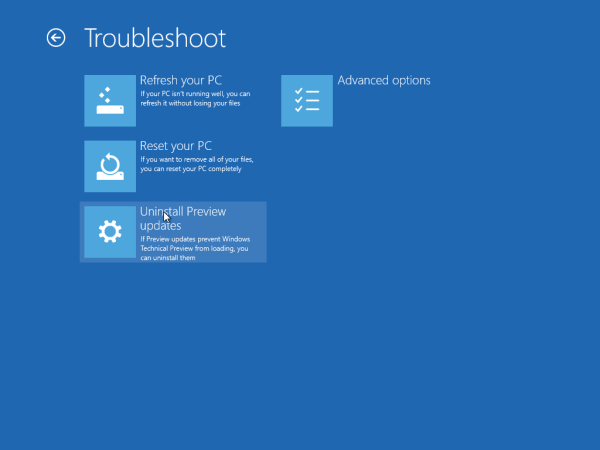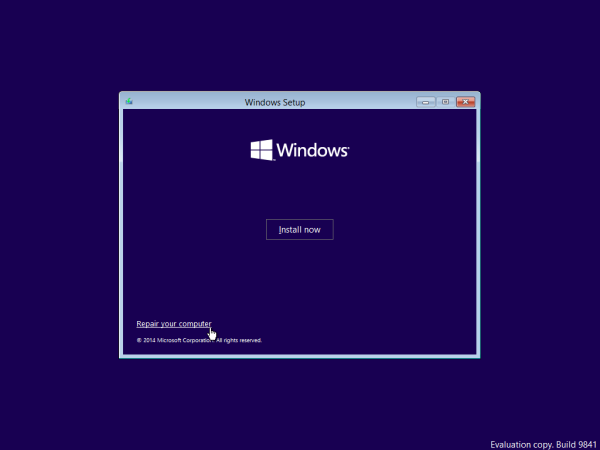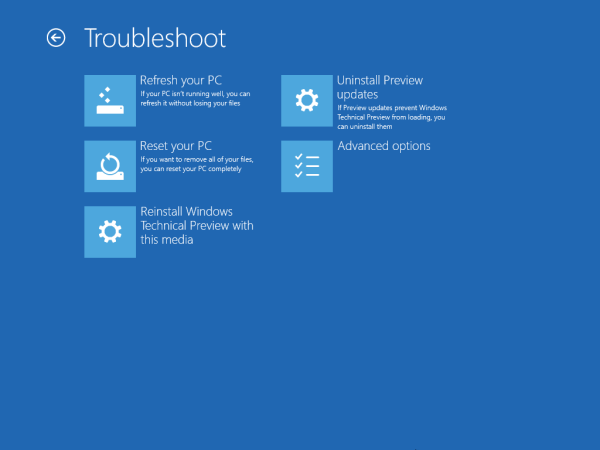Optionen zur Fehlerbehebung sind Teil der Windows-Wiederherstellungsumgebung. Mit ihnen können Sie Ihre Windows-Installation reparieren, unerwünschte Treiber entfernen, in den abgesicherten Modus wechseln und so weiter. In Windows 10 hat Microsoft zusätzliche Optionen hinzugefügt, mit denen Sie das Betriebssystem neu installieren und unerwünschte Updates entfernen können.
Windows Update ist eine sehr wichtige Komponente von Windows. Microsoft verwendet diesen Dienst, um Sicherheitspatches neu zu verteilen, neue Funktionen hinzuzufügen und die Benutzererfahrung und die Leistung des Betriebssystems zu verbessern. Aber manchmal können diese Patches das Betriebssystem beschädigen und das Booten verhindern. Wenn eine Regression auftritt, ist die Option zum Entfernen des problematischen Updates aus der Wiederherstellungsumgebung äußerst praktisch.
Hier erfahren Sie, wie Sie testen können Installieren Sie Windows neu und Updates deinstallieren Funktionen in der technischen Vorschau von Windows 10.
Gehen Sie wie folgt vor, um auf die Funktion 'Updates deinstallieren' zuzugreifen.
- Booten Sie in Optionen zur Fehlerbehebung . Der folgende Bildschirm erscheint auf dem Display:

- Klicken Sie auf das Symbol zur Fehlerbehebung. Dort finden Sie die Funktion Vorschau-Updates deinstallieren:
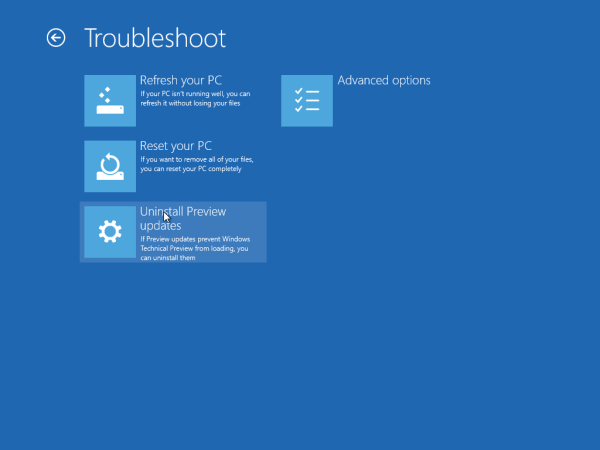
Um auf die Windows-Neuinstallationsfunktion zuzugreifen, müssen Sie vom Installationsmedium starten, z. Windows DVD oder bootfähiges USB-Flash-Laufwerk. .
- Starten Sie vom Installationsmedium, bis das Dialogfeld 'Installieren' auf dem Bildschirm angezeigt wird.
- Klicken Sie im Setup-Programm auf den Link Reparieren:
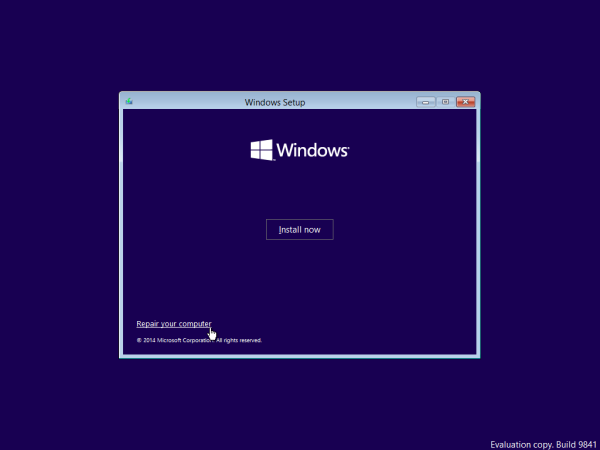
- Klicken Sie anschließend auf das Symbol zur Fehlerbehebung:

- Sowohl Windows mit diesem Medium neu installieren als auch Updates deinstallieren sind verfügbar:
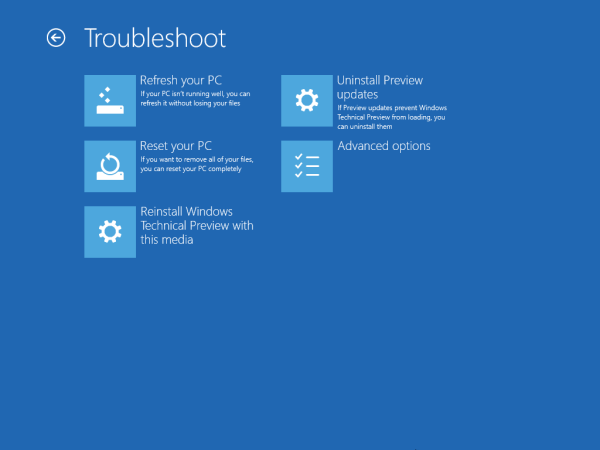
Das ist es. Diese Funktionen sehen sehr vielversprechend aus und können Zeit sparen, wenn Ihre Windows-Installation durch ein Update beschädigt wird oder wenn Sie Ihr Betriebssystem neu installieren müssen.